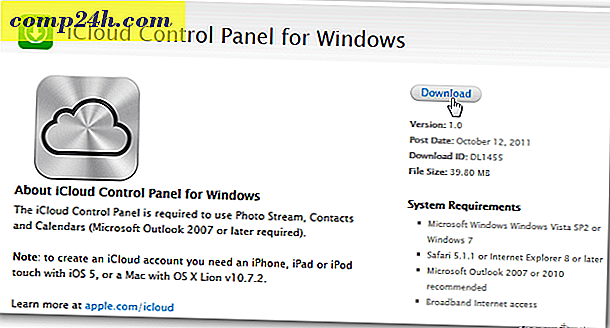तुलना के लिए एक्सेल 2010 स्प्रेडशीट साइड-बाय-साइड कैसे देखें
 इसलिए, आप अंतर-पंक्ति-पंक्तियों की तुलना करने के लिए .xlsx स्प्रेडशीट के दो संस्करण खोलना चाहते हैं। सरल लगता है, है ना? बस उन्हें अलग-अलग विंडो में खोलें और फिर दो खिड़कियों को एक तरफ व्यवस्थित करें। बस मजाक कर रहा है, यह इतना आसान नहीं है। किसी कारण से, एक्सेल स्प्रैडशीट्स एक ही एप्लिकेशन विंडो में खुली हैं, जो कि माइक्रोसॉफ्ट ऑफिस वर्ड दस्तावेजों को संभालने के तरीके के विपरीत है। कभी भी डर न करें- दो कंप्यूटरों के बिना दो एक्सेल स्प्रैडशीट्स की तुलना करने के लिए एक तरीका है।
इसलिए, आप अंतर-पंक्ति-पंक्तियों की तुलना करने के लिए .xlsx स्प्रेडशीट के दो संस्करण खोलना चाहते हैं। सरल लगता है, है ना? बस उन्हें अलग-अलग विंडो में खोलें और फिर दो खिड़कियों को एक तरफ व्यवस्थित करें। बस मजाक कर रहा है, यह इतना आसान नहीं है। किसी कारण से, एक्सेल स्प्रैडशीट्स एक ही एप्लिकेशन विंडो में खुली हैं, जो कि माइक्रोसॉफ्ट ऑफिस वर्ड दस्तावेजों को संभालने के तरीके के विपरीत है। कभी भी डर न करें- दो कंप्यूटरों के बिना दो एक्सेल स्प्रैडशीट्स की तुलना करने के लिए एक तरीका है।
चरण 1
पहली एक्सेल स्प्रेडशीट खोलें ।

चरण 2
दूसरी एक्सेल स्प्रेडशीट खोलें । आप देखेंगे कि एक्सेल के लिए अब दो टास्कबार बटन हैं। लेकिन कोई फर्क नहीं पड़ता कि आप किस पर क्लिक करते हैं, यह एक ही विंडो में पॉप अप करता है। निराशा होती!

चरण 3
एक्सेल में, व्यू टैब पर क्लिक करें ।

चरण 4
विंडो अनुभाग में, साइड बाय साइड पर क्लिक करें । डिफ़ॉल्ट रूप से, यह क्षैतिज रूप से ढेर अलग-अलग पैन में आपकी दो एक्सेल स्प्रेडशीट दिखाएगा।

चरण 5
अभिविन्यास बदलने के लिए, सभी व्यवस्थित करें पर क्लिक करें । एक बाएं हाथ के कॉलम में और दूसरे के दाएं हाथ के कॉलम में एक साथ, उन्हें साइड-बाय-साइड रखने के लिए वर्टिकल चुनें।

इस तरह मैं अपनी स्प्रैडशीट देखना पसंद करता हूं।

चरण 6
सिंक्रोनस स्क्रॉलिंग पर क्लिक करें । अब, जब आप एक खिड़की पर स्क्रॉल करते हैं, तो दूसरा भी नीचे स्क्रॉल करेगा, जिससे मतभेदों की तुलना करना और भी आसान हो जाएगा।

समझ गया? अच्छा। अब काम पर लौट आइए। मुझे 4 पीएम तक मेरी मेज पर जॉन्सन रिपोर्ट की ज़रूरत है!